Vikipēdija parasti ir pirmā vieta, kur mēs apmeklējam, lai uzzinātu par kaut ko un apkopotu informāciju. Mēs bieži atzīmējam konkrētas Vikipēdijas lapas grāmatzīmēs tālākai lasīšanai. Katrā mūs interesējošajā lapā ir daudz saišu, un mums, iespējams, vajadzēs tās apmeklēt vēl un vēl. Tā vietā, lai grāmatzīmēs šīs lapas, tagad jūs varat izveidot e-grāmatu apkopojot visus nepieciešamos Vikipēdija lapas kā PDF. Jūs varat pārkārtot lapas un kategorizēt tās vienā nodaļā, kā vēlaties. Apskatīsim soļus, kas jāievēro, lai izveidotu e-grāmatu no Wikipedia.
Izveidojiet e-grāmatu no Wikipedia
Vispirms apmeklējiet Wikipedia lapu, kas jūs interesē un kuru vēlaties pievienot e-grāmatai. Kreisajā pusē noklikšķiniet uz “Izveidot grāmatu ” saiti sadaļā “Drukāt / eksportēt”.
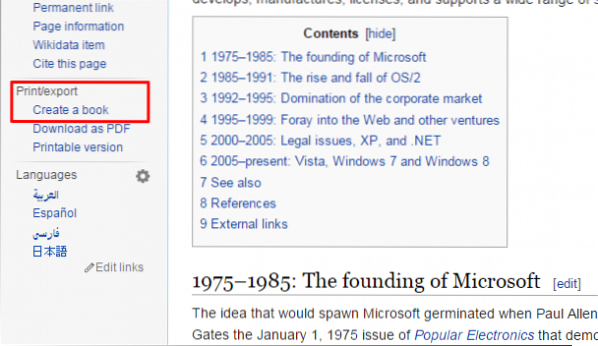
The Grāmatu veidotājs tiek atvērta lapa, kurā parādīts, kā izmantot grāmatu veidotāju, un darbības, lai izveidotu e-grāmatu no Wikipedia. Ļaujiet mums redzēt pa vienam, lai izveidotu e-grāmatu. Noklikšķiniet uz “Sākt grāmatas veidotāju ” pogu.

Jūs tiksiet novirzīts uz iepriekšējo lapu, un tagad augšpusē varat redzēt sadaļu Grāmatu veidotājs. Tagad varat pievienot lapas savai e-grāmatai. Ir divas iespējas, kā pievienot lapas e-grāmatai. Viens veids ir pievienot pašreizējo Vikipēdijas lapu vai lapas, kas atrodas šajā pašreizējā lapā, kā saites. Lai e-grāmatai pievienotu pašreizējo lapu, noklikšķiniet uz “Pievienojiet šo lapu savai grāmatai ” saite. Šī lapa tiek pievienota jūsu e-grāmatai.
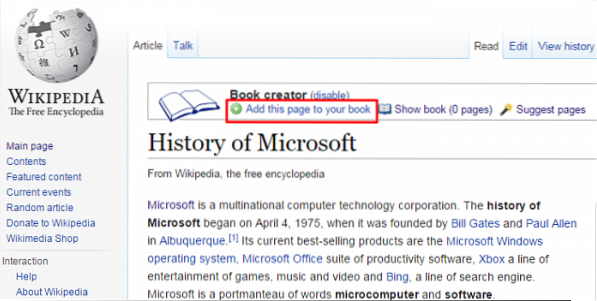
Lai savai e-grāmatai pievienotu saistītās Wiki lapu, virziet peli uz saites, un jums tiks parādīts “Pievienojiet savai grāmatai saistītu wiki lapu ”. Noklikšķiniet uz šīs saites, un šī lapa tiek pievienota arī jūsu e-grāmatai.
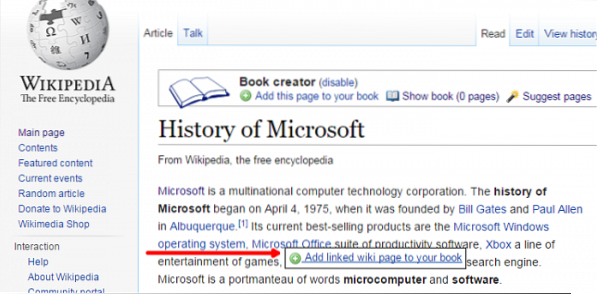
Papildus tam, ka esat izvēlējies atsevišķas Vikipēdijas lapas, ir iespēja redzēt lapas, kas ir piemērotas jūsu tēmai. Noklikšķiniet uz “Ieteiktās lapas ” saiti, un tā parāda saistītās Wiki lapas, kas ir piemērotas jūsu e-grāmatai.
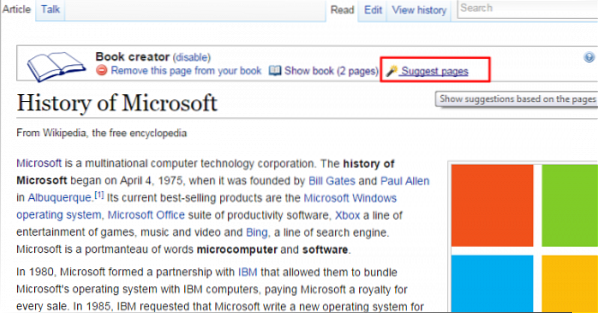
Lai savai e-grāmatai pievienotu ieteiktās Wiki lapas, noklikšķiniet uz zaļās krāsas pluszīmes, kas atrodas blakus saistītajai lapai. Tas dod ziņojumu, jo lapa ir pievienota jūsu grāmatai, un jūs pat varat atsaukt darbību, lai noņemtu pievienoto lapu no e-grāmatas.
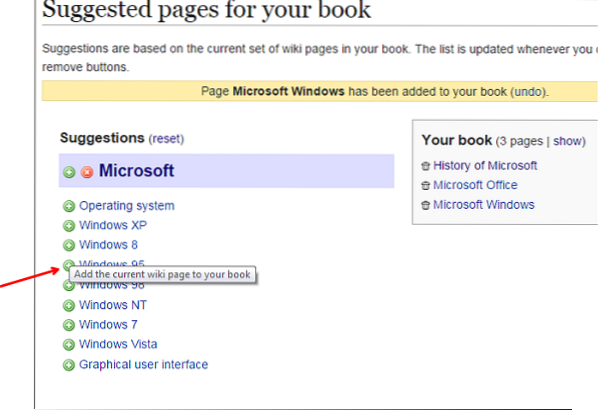
Šīs ir dažas vienkāršas darbības, lai pievienotu lapas savai e-grāmatai. Tagad jūs varat pārvaldīt savu e-grāmatu, pārkārtojot pievienotās lapas, izveidojot nodaļas un pārkārtojot tās un daudz ko citu. Apskatīsim veidu, kā pārvaldīt izveidoto e-grāmatu.
Pārvaldiet savu e-grāmatu
Pievienoto lapu skaits tiks parādīts blakus Rādīt grāmatu. Tā kā pašlaik esam pievienojuši 5 lapas, blakus saitei Rādīt grāmatu tiek parādītas 5 lapas. Tagad, lai pārvaldītu grāmatu, noklikšķiniet uz saites “Rādīt lapas” un tā atver “Pārvaldiet savu grāmatu ” sadaļā.
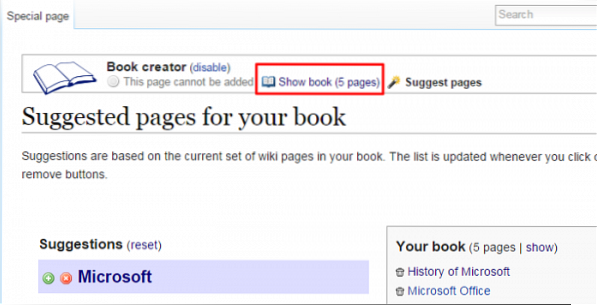
No pieejamajām opcijām varat dot nosaukumu, apakšvirsrakstu, kolonnas un daudz ko citu. Visas šīs lapas varat ievietot vienā nodaļā. Lai izveidotu nodaļu, noklikšķiniet uz “Izveidot nodaļu ” saiti un uznirstošajā logā norādiet nodaļas nosaukumu un noklikšķiniet uz Labi. Izveidotā nodaļa pēc noklusējuma tiks pievienota beidzot.
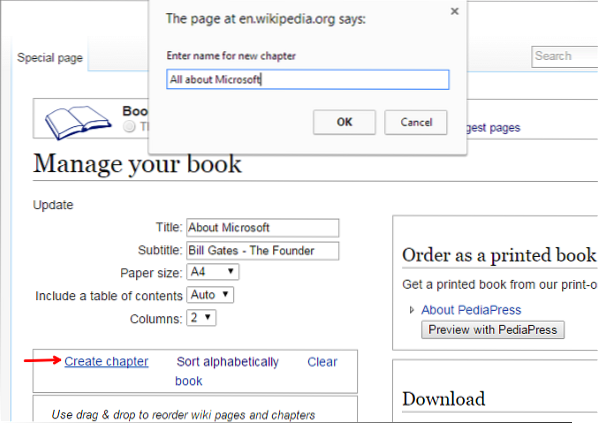
Lai viss šis saturs būtu šajā izveidotajā nodaļā, velciet to uz šī satura augšdaļu. Jūs pat varat pārkārtot saturu vai pievienotās Wiki lapas, velkot un nometot tās, kā parādīts,
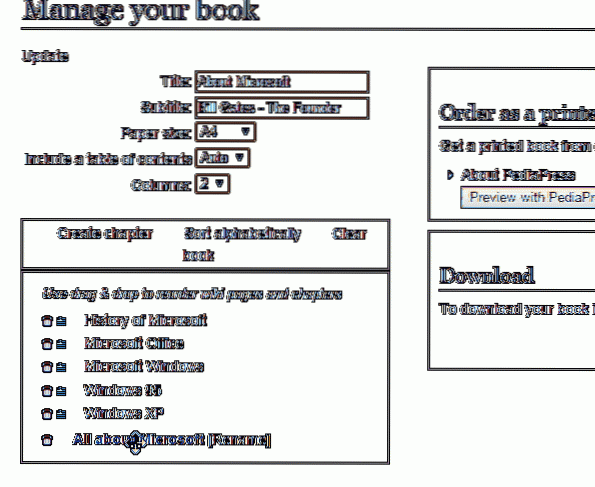
Nodaļu var pārdēvēt, noklikšķinot uz “Pārdēvēt”Saite. Ja vēlaties noņemt jebkuru lapu vai nodaļu no e-grāmatas, varat noklikšķināt uz atkritnes ikonas, kas pieejama blakus katrai lapai. Lai apskatītu lapu, noklikšķiniet uz ikonas ar līnijām, kas pieejamas blakus lapai.
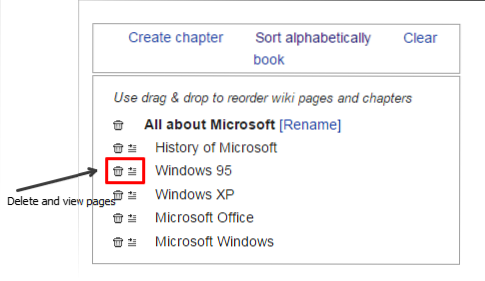
Ja viss ir gatavs, noklikšķiniet uz “Lejupielādēt kā PDF ” pogu.
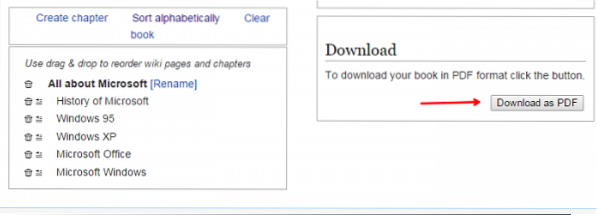
Tas sāk ģenerēt e-grāmatu, un tas prasa laiku, pamatojoties uz jūsu izveidoto lapu skaitu.
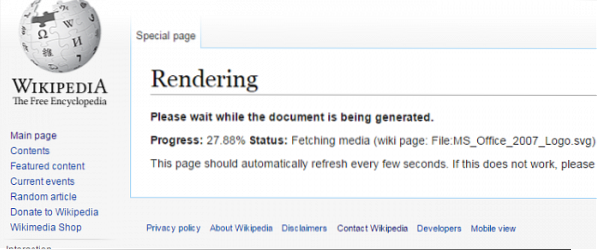
Kad viss ir izdarīts, tas parādaLejupielādēt failu ” failu. Noklikšķiniet uz tā vai ar peles labo pogu noklikšķiniet uz saites un izvēlieties “Saglabāt saiti kā”. Tādējādi vietējā sistēmā lejupielādē izveidoto e-grāmatu PDF formātā.
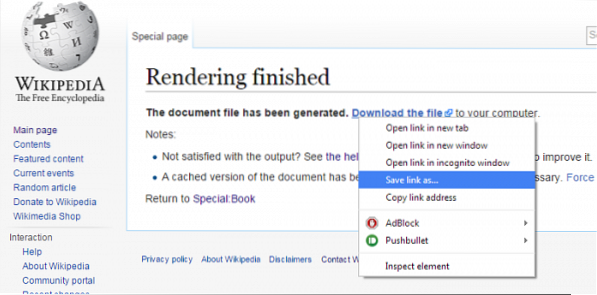
Atveriet izveidoto e-grāmatu un pārliecinieties, ka visas lapas atrodas izveidotajā nodaļā. Nodaļa un saturs ir arī tādā secībā, kādu norādījām, veidojot e-grāmatu.
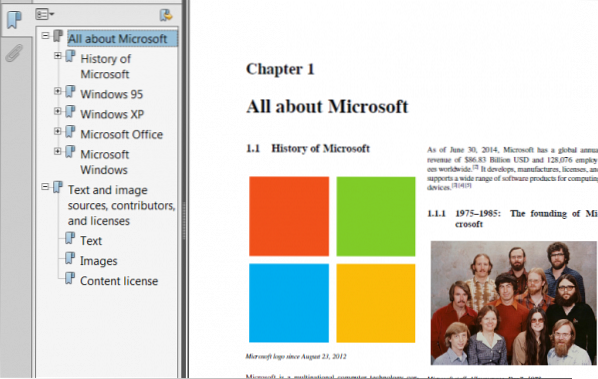
Jūs pat varat iegūt izveidotās e-grāmatas drukāto versiju no ciltsrakstiem. Par kuru tēmu esat izveidojis e-grāmatu no Wikipedia? Ja jums ir kas piebilstams, lūdzu, dalieties ar mums komentāros.
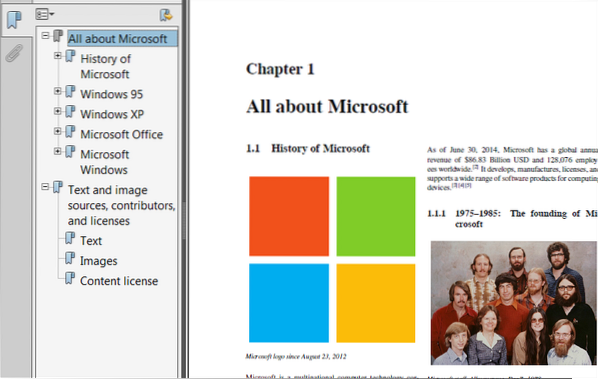
 Phenquestions
Phenquestions


